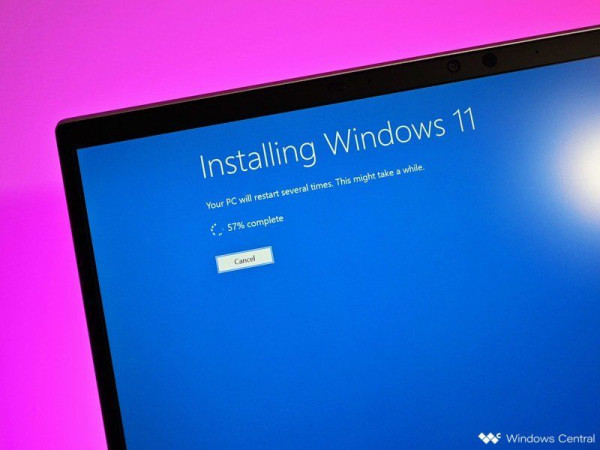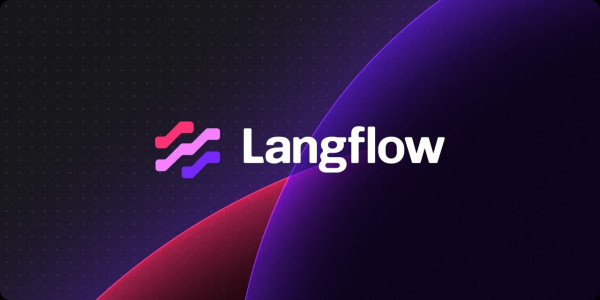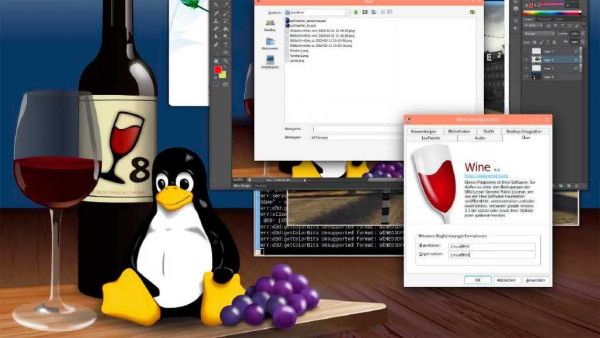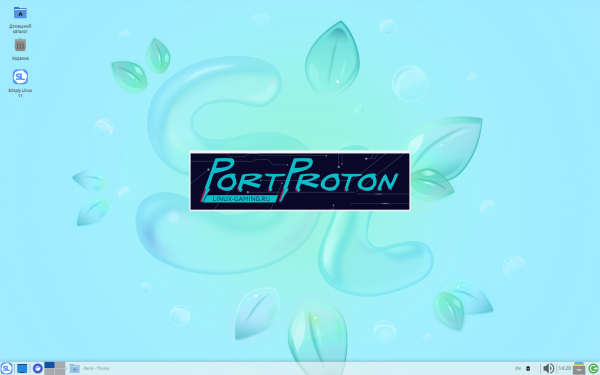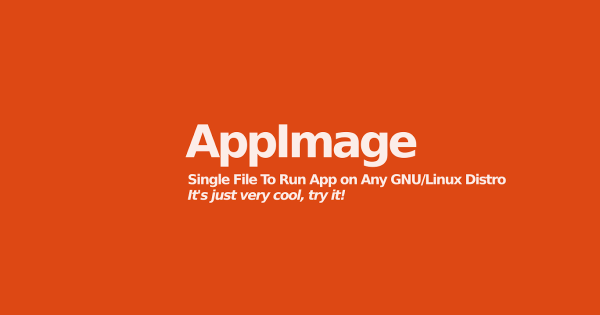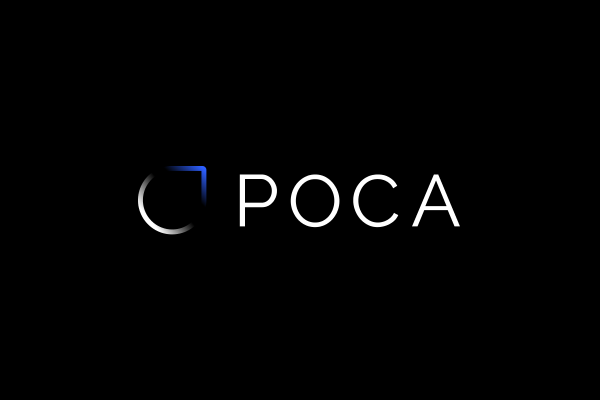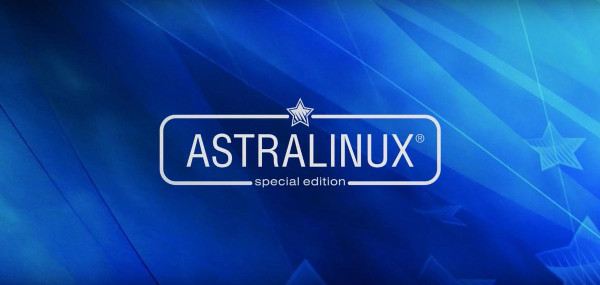Осенью 2025 года с Windows 10 произойдет то, что технические специалисты называют «End of Life» (EOL), а для всех остальных — «момент истины». После многих лет верной службы система достигнет финишной черты. Microsoft официально прекратит ее поддержку. Если вы представили себе, как ваш компьютер в назначенный день взрывается или показывает «синий экран смерти», — спешим успокоить. Все будет гораздо прозаичнее, но от этого не менее серьезно. Давайте разбираться, что именно закончится, какие риски появятся и какой у вас есть план на этот случай.
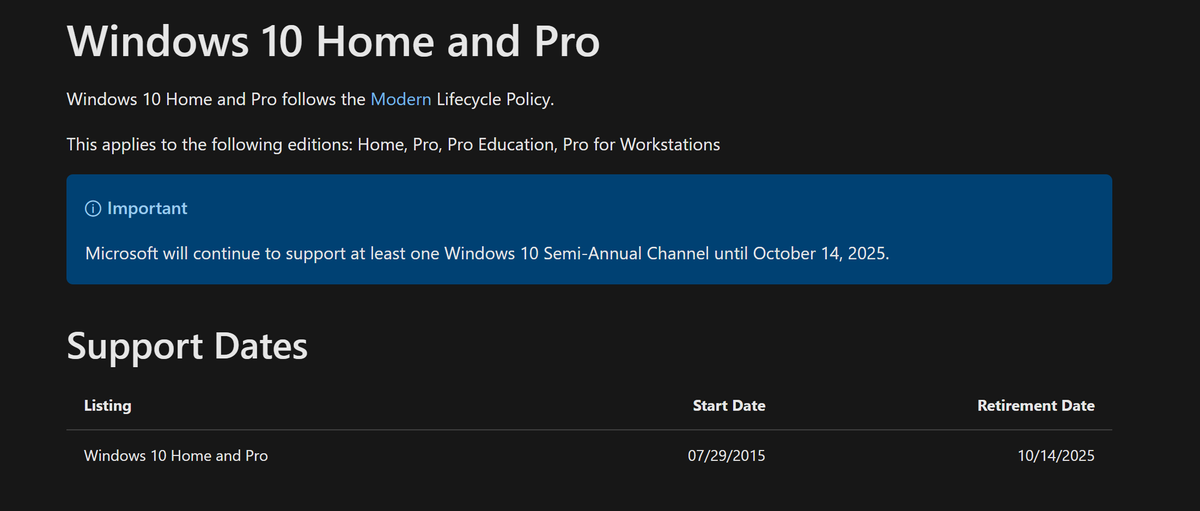
Что на самом деле означает «окончание поддержки»?
Простыми словами, представьте, что ваш автомобиль перестали обслуживать на официальном сервисе. Вы по-прежнему можете ездить на нем, заправлять бензином и даже мыть. Но больше вы не получите никаких регламентных работ, отзывных кампаний по замене неисправных деталей и, что самое главное, — защиты от уже известных производителю уязвимостей. С Windows 10 произойдет ровно то же самое. Дата окончания поддержки Windows 10 — это точка, после которой корпорация Microsoft перестанет выпускать обновления безопасности, патчи, закрывающие критические уязвимости, и бесплатные технические консультации. Система превратится в цифрового зомби — она жива, но беззащитна перед новыми угрозами.
Многие спрашивают про срок окончания поддержки Windows 10 для разных версий. Здесь важно не запутаться. Для большинства домашних пользователей, у которых установлена одна из последних сборок, например, Windows 10 22h2 окончание поддержки наступит именно в октябре 2025 года. Это финальная дата для основной массы устройств. Существуют специализированные версии вроде Windows 10 LTSC, у которых свой, более долгий жизненный цикл, но для рядового юзера это не имеет значения. Главный посыл один: осенью 2025 года для Windows 10 прозвенит последний звонок.
Что будет после окончания поддержки Windows 10? Жизнь в осажденной крепости
Итак, наступил день «икс». Вы включили компьютер, и... все работает. Браузеры открываются, документы редактируются, фильмы показываются. Иллюзия полной нормальности — главная опасность этого момента. Под капотом же начнутся невидимые глазу процессы. Поскольку безопасность Windows 10 после окончания поддержки больше не будет поддерживаться, ваша операционная система станет легкой добычей для хакеров. Каждая новая обнаруженная уязвимость не будет закрыта патчем. Это как оставить входную дверь в квартиру открытой и надеяться, что воры не заметят.
Со временем новые версии популярного софта могут перестать корректно работать на устаревшей системе. Разработчики постепенно откажутся от ее тестирования. Но самая большая проблема — это даже не вирусы-шифровальщики, которые могут уничтожить ваши данные, а потенциальный риск утечки паролей, банковских реквизитов и личной переписки. Использовать Windows 10 после поддержки — это осознанный риск, на который можно идти только на абсолютно изолированном устройстве, не подключенном к интернету и не содержащем ценной информации. Во всех остальных случаях это игра в русскую рулетку.
Что делать после окончания поддержки Windows 10? Три четких пути
Не стоит паниковать. У вас есть несколько вариантов, и все они упираются в одно простое решение: нужно перейти на современную, поддерживаемую операционную систему. Вот ваши основные сценарии.
Обновиться до Windows 11
Это самый логичный и рекомендуемый путь, если ваше железо соответствует требованиям. Процесс перехода с windows 10 на windows 11 во многих случаях бесплатен и относительно прост. Проверьте, есть ли у вас в центре обновлений соответствующее предложение. Windows 11 — это прямое эволюционное продолжение, и вы получите все те же функции плюс новые, оставаясь под защитой Microsoft.
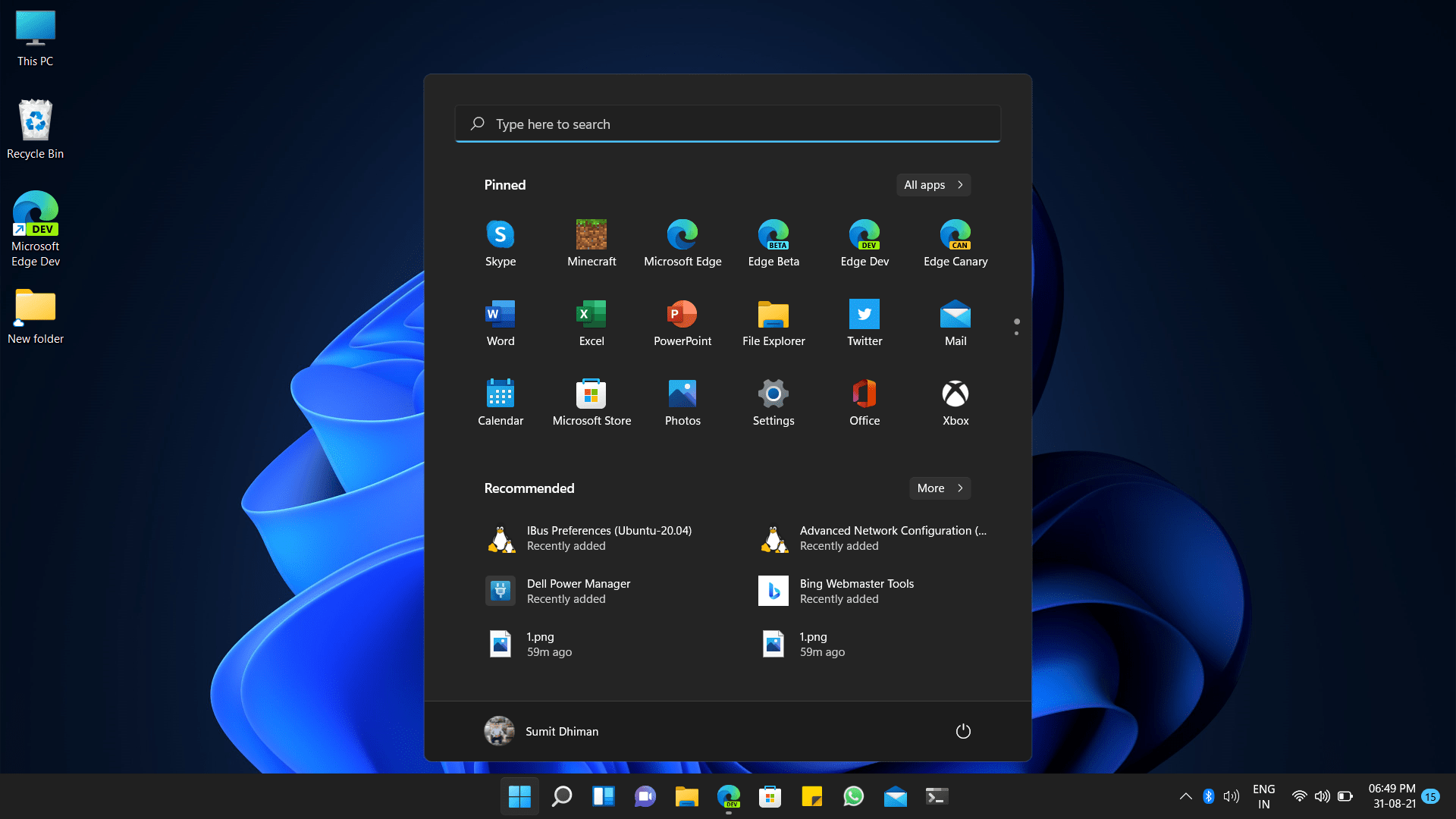
Рассмотреть покупку нового ПК
Если ваше устройство старое и не тянет Windows 11, возможно, это идеальный момент для апгрейда. Современные компьютеры не только быстрее, но и безопаснее на аппаратном уровне.
Перейти на Linux — достойная альтернатива
Для многих пользователей Linux кажется сложной и непонятной системой, но современные дистрибутивы вроде Ubuntu, Linux Mint или Manjaro стали чрезвычайно дружелюбными к новичкам. Установка многих из них проще, чем кажется, а интерфейс интуитивно понятен любому пользователю Windows.
Главный страх при переходе на Linux — совместимость с привычными приложениями. Но здесь есть несколько решений:
- Wine — технология, позволяющая запускать Windows-приложения непосредственно в Linux-среде
- Proton (часть Steam) и PortProton — специальные надстройки над Wine, которые значительно упрощают запуск игр и приложений Windows на Linux
- Виртуальные машины — для случаев, когда нужно гарантированно работать с конкретным Windows-софтом
Популярные аналоги программ на Linux:
- Вместо Adobe Photoshop: GIMP, Krita, Darktable
- Вместо Microsoft Office: LibreOffice, OnlyOffice, FreeOffice
- Вместо Autodesk 3ds Max: Blender (для 3D моделирования и анимации)
- Вместо Adobe Premiere: Kdenlive, DaVinci Resolve, Olive
- Вместо AutoCAD: FreeCAD, LibreCAD
Linux — это не только бесплатно, но и безопасно. Количество вирусов для этой системы исчезающе мало, а обновления выходят регулярно. Это отличный вариант для старого hardware, который должен оставаться в строю, но не тянет Windows 11.
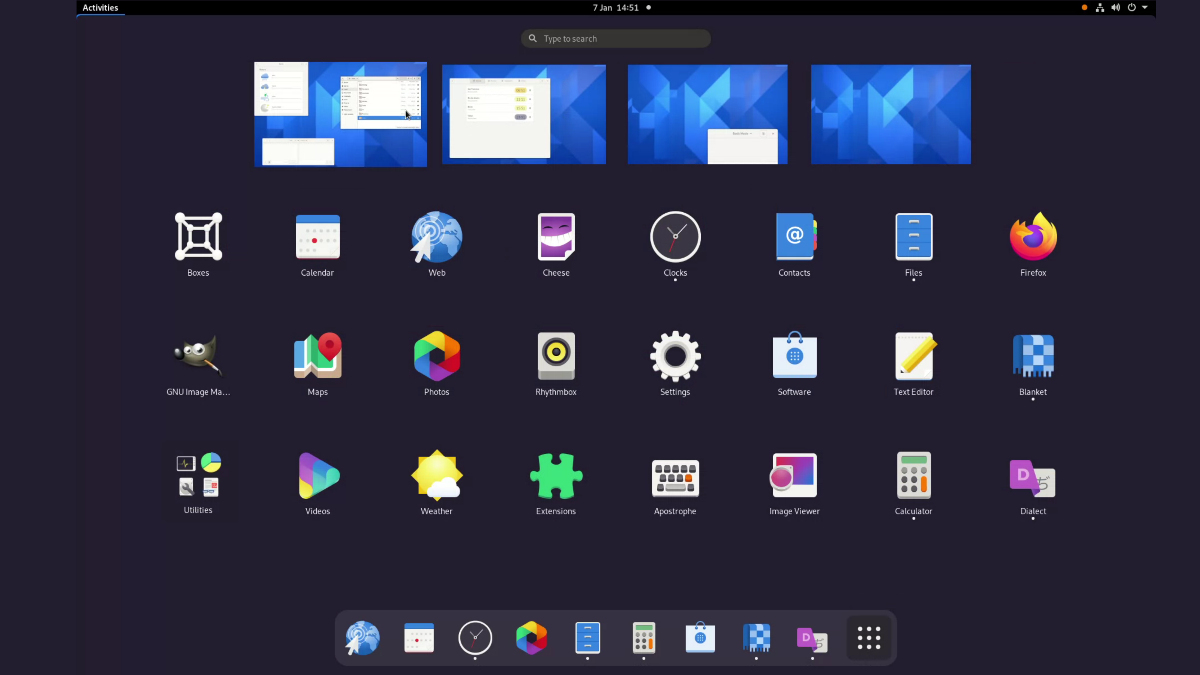
Независимо от вашего выбора, главное — действовать proactively. Не ждите октября 2025 года, чтобы начать изучать вопрос. Начните планировать миграцию уже сейчас, чтобы потом не принимать поспешных решений под давлением обстоятельств.
FAQ (Ответы на популярные вопросы)
Что будет, если не обновлять Windows 10 после окончания поддержки?
Компьютер продолжит работать, но станет уязвимым для вирусов и хакерских атак. Вы не будете получать обновления безопасности, а значит, каждая новая обнаруженная уязвимость в системе останется открытой дверью для злоумышленников. Риск потери данных и кражи личной информации значительно возрастет.
Можно ли бесплатно перейти на Windows 11?
Да, для пользователей с лицензионной Windows 10 переход на Windows 11 является бесплатным. Это делается через «Центр обновления Windows» при условии, что ваше оборудование соответствует системным требованиям Microsoft (например, наличие TPM 2.0 и Secure Boot).
Мой компьютер не поддерживает Windows 11. Что делать?
У вас есть три варианта: 1) Продолжить использовать Windows 10 на свой страх и риск, понимая все последствия для безопасности. 2) Обновить комплектующие ПК (если это возможно), чтобы он стал совместим с Windows 11. 3) Рассмотреть альтернативную ОС, такую как Linux, или покупку нового компьютера.